Bạn đang sử dụng máy tính để bàn (Desktop) và cần live stream trực tiếp hoặc quay video cho Facebook hay YouTube? Vậy bạn cần làm gì trong lúc này, đi mua Webcam để gắn vào máy tính chăng? không cần, Thế giới thủ thuật sẽ hướng dẫn bạn cách biến điện thoại thành Webcam cực dễ và nhanh chóng.
Tất cả những gì bạn cần là điện thoại thông minh Android và một ứng dụng phù hợp. Dưới đây là cách đơn giản để bạn biến điện thoại thành webcam cho máy tính của bạn.
1. Sử dụng DroidCam để biến điện thoại thành Webcam
Để sử dụng Droidcam bạn cần cài 2 thành phần: Ứng dụng Android miễn phí từ Google Play và thành phần desktop client, cho Windows và Linux (http://www.dev47apps.com/).
Bây giờ chúng ta hãy tiến hành cài đặt droidcam trên Android và trên PC. Sau khi tải xuống bạn tiến hành cài đặt bình thường như các ứng dụng khác.
Sau khi cài đặt hãy chạy chương trình trên máy tính, bạn sẽ thấy một dấu nhắc nhập địa chỉ IP cho DroidCam trên máy tính của bạn.
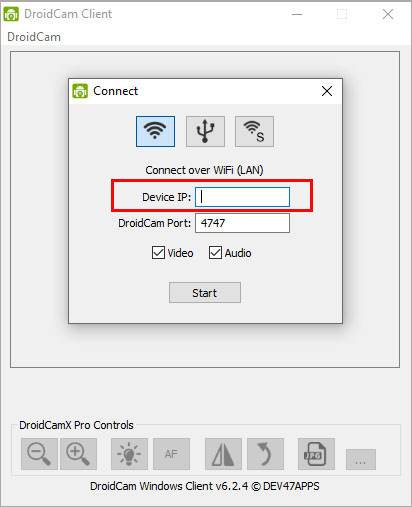
Trên điện thoại Android bạn khởi chạy chương trình Droidcam bạn sẽ dễ dàng nhìn thấy địa chỉ IP, cũng như số cổng sẽ được hiển thị. Sau đó bạn quay lại PC để nhập địa chỉ IP và chỉ việc bấm START để trải nghiệm thôi.

Nếu bạn chọn kết nối qua USB, tất cả những gì bạn cần là cáp USB đi kèm với điện thoại.
Khi đã sẵn sàng tiến hành, bấm Start để bắt đầu. Sau đó, ứng dụng di động sẽ gửi hình ảnh từ camera điện thoại đến máy tính. Đối với thiết bị có hai camera, nhấn vào nút Settings trên ứng dụng dành cho thiết bị di động và chọn hộp thích hợp để chuyển sang camera bạn muốn sử dụng.
2. Sử dụng IP Webcam để biến điện thoại thành Webcam
Một sự thay thế mạnh mẽ cho DroidCam, IP Webcam cũng có sẵn miễn phí từ Google Play với bản nâng cấp cao cấp có sẵn. Đối với PC bạn có thể tải ứng dụng từ địa chỉ http://ip-webcam.appspot.com
Thiết lập phần lớn giống như với DroidCam. Tuy nhiên đầu ra của ứng dụng này lại được thể hiện trên trình duyệt. Chỉ hỗ trợ trên trình duyệt Google Chrome và Firefox, vì vậy người dùng Windows nên tránh Edge và Internet Explorer. Bạn cần phải sử dụng địa chỉ http://[ĐỊA CHỈ IP]: 8080/videofeed để xem nguồn cấp dữ liệu. Bạn sẽ tìm thấy địa chỉ IP chính xác trên màn hình điện thoại của mình.
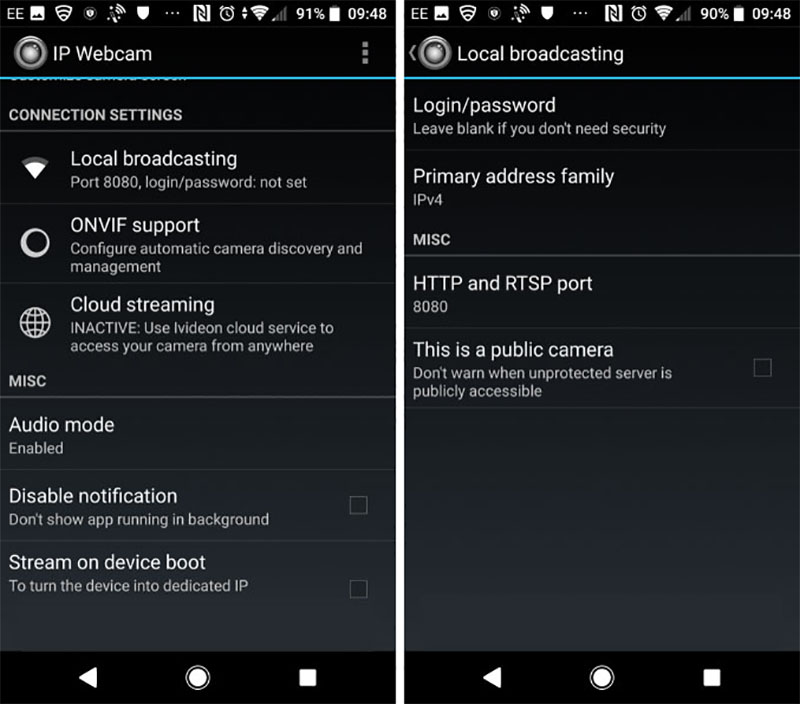
Ứng dụng này cung cấp các độ phân giải hình ảnh khác nhau cho video và ảnh tĩnh. Ứng dụng này hỗ trợ chưa tốt cho Camera trước của điện thoại
Sau khi bạn khởi động và chạy, hãy nhấn nút Actions trên thiết bị Android để chắc chắn rằng ứng dụng đang chạy, cũng như dừng và khởi động camera, v.v…

Trên đây là một số hướng dẫn nhanh, giúp bạn biến điện thoại thành Webcam để sử dụng trong công việc. Chúc bạn có những trải nghiệm thú vị cùng với mẹo vặt này.
Thế giới thủ thuật







